CNVモード(NEC製)に設定する手順【WPSで簡単にできる】

スポンサーリンク
- 記事の内容
AtermをWPSを使ってCNVモードに設定する手順を紹介

CNVモード(NEC製)に設定する手順【WPSで簡単にできる】
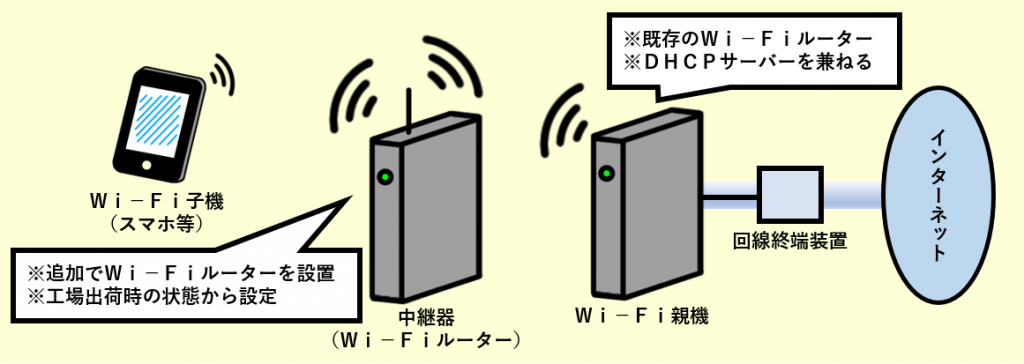
AtermをCNVモードに設定するにはWPSを使えば簡単にできます。①モードスイッチをCNVに切替え、②WPSを開始、③親機側を開始、以上で完了です。
手順(1):CNVモードに切替え
手順(2):WPSを開始
- 「らくらくスタートボタン」を長押し(押したままで状態を維持)して、以下になったら放す
| ランプ | 開始OK | 特記 |
|---|---|---|
| POWER | 緑点滅 | 他のランプは変化なし |
手順(3):親機のWPSを開始
- 同一製品の手順です。
- 他社の一部製品の手順をいくつか紹介します。
手順(4):設定の成功または失敗を判別
- ランプにより判別
| ランプ | 成功 | 失敗 |
|---|---|---|
| POWER | 橙点灯 | 赤点灯、または赤点滅 |
- 上記に遷移するまでに、ボタンを放してから数分間かかる場合があります。
- 失敗するとしばらく後に緑点灯(全ランプが最初の状態)に戻ります。何度か操作を繰り返せば成功する場合があります。
- 成功するとしばらく後に各ランプが下表に収束して完了
| ランプ | 完了 | 特記 |
|---|---|---|
| POWER | 緑点灯 | なし |
| ACTIVE | 緑点灯、または橙点灯 | 色は、接続に使ったWiFiにより異なる 【緑】2.4GHz帯使用 【橙】5GHz帯使用 |
| 2.4GHz | 緑または橙または赤、点灯または点滅(注) | 色は、親機から届くWiFiの強度により異なる 【緑】強 【橙】中 【赤】弱 |
| 5GHz | 同上(注) | 同上 |
| CONVERTER | 橙点灯 | なし |
- 注:別途に意識的に無効にすると消灯します。
- SSIDは変更できます。
参考:CNVモードに設定できない時の対処法
既述の手順に沿って操作してCNVモードに設定できない場合は、親機側に原因がある可能性を疑って対処します。
対処法①:親機のすぐ隣でAtermを操作
WiFiをできる限り強く届けるため、すぐ隣(確実に届く距離)に置いて再度挑戦します。
対処法②:親機の仕様を確認
WPS機能を保有する製品であることを取扱説明書等を見て確認します。併せて、機能が有効(使える状態)であることを管理画面やランプ状態により確認します。もし機能を保有しない製品の場合はWPSは使わずにCNVモードに設定します。
対処法③:親機のセキュリティ機能を確認
セキュリティ機能(MACアドレスフィルタリングやステルス等)を利用時は、Atermが接続することを許可する必要があります。
なお、製品によってはWPSを併用できず強制的に無効になる場合があります。無効の場合はWPSは使わずにCNVモードに設定します。
- 「見えて安心ネット」機能を保有する製品の場合には、「端末区分」にも注意します。「不正な端末」以外に設定しないと接続できません。

スポンサーリンク
Wi-Fiやインターネット設定のおすすめ業者
「くらしのマーケット」(有料サービス)を利用して、Wi-Fiの設定やインターネット接続に関するトラブルを、専門の業者に依頼して解決できます。

